
时间:2021-04-01 22:52:04 来源:www.win10xitong.com 作者:win10
我们在工作中都会经常使用电脑系统,但是有时候会出现一些问题,比如这个Win10系统禁用设置和控制面板的情况,有可能我们都会遇到Win10系统禁用设置和控制面板这样的情况吧,我们自己来学着处理Win10系统禁用设置和控制面板的问题,也不是不可以,小编整理出了操作流程:1、在桌面搜索框中输入并打开编辑组策略;2、随后,定位到:用户配置-管理模板-控制面板,在窗口的右侧找到并双击禁止访问"控制面板"和PC设置就彻底解决了。以下文章就是彻头彻尾的讲解Win10系统禁用设置和控制面板的详细处理法子。
Win10系统:中禁用设置和控制面板的两种解决方案
方法1:编辑组策略
1.在桌面搜索框中输入并打开编辑组策略;
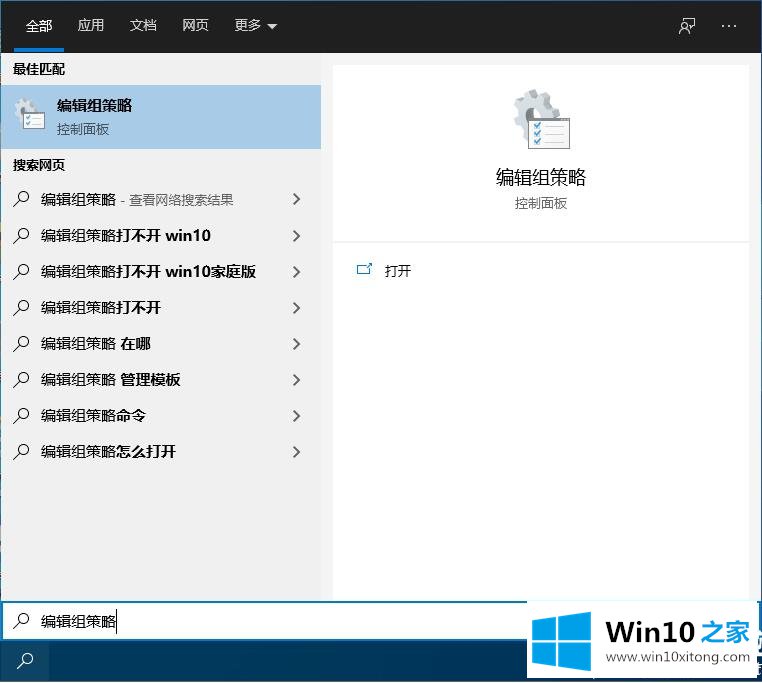
2.然后如图,导航到:用户配置-管理模板-控制面板,在窗口右侧找到,双击禁止访问‘控制面板’和PC设置;
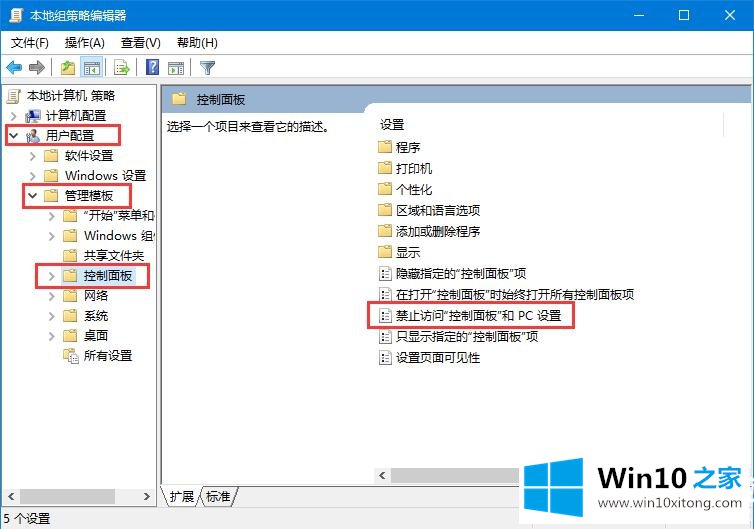
3.在弹出窗口中,将此项设置为“已启用”,然后单击“确定”。
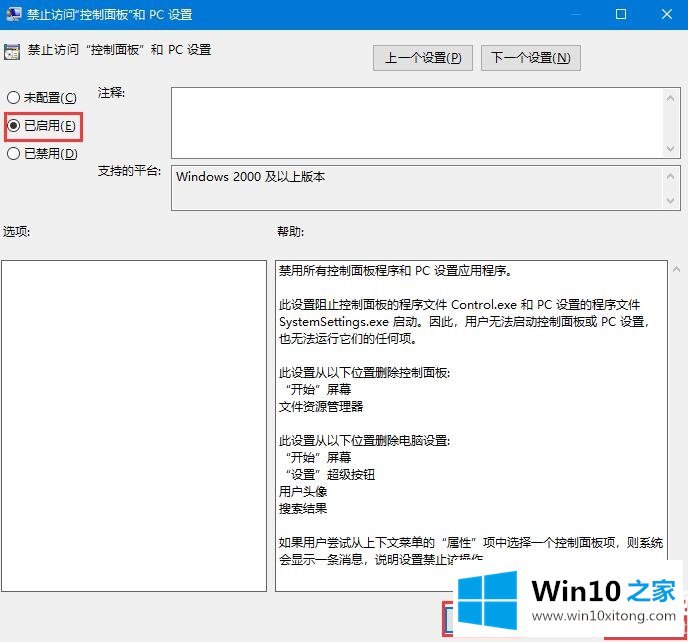
方法2:注册表编辑器
1.在桌面搜索框中输入并打开注册表编辑器;
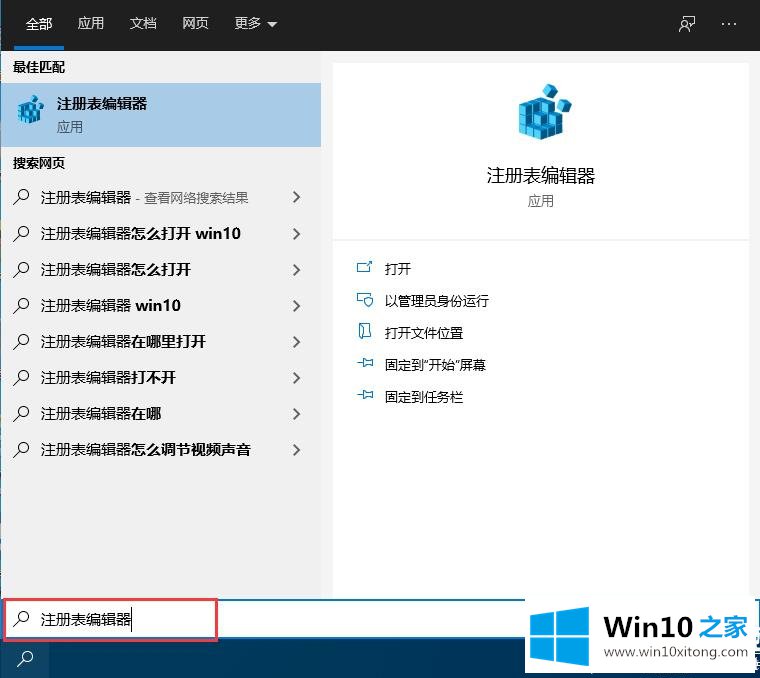
2.导航到[\ HKEY _当前_用户\软件\微软\窗口\当前版本\策略\浏览器\]
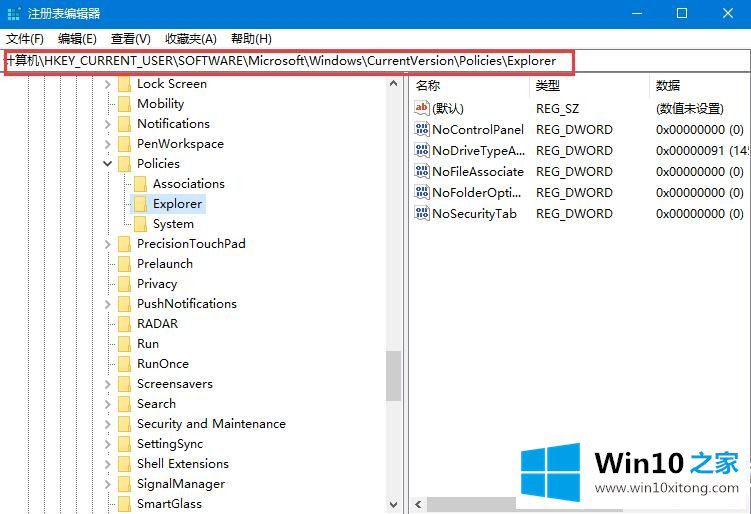
3.找到NoControlPanel选项,如果没有,在右侧空白处点击鼠标右键,选择new -DWORD(32位)值,将该值命名为:no control panel;
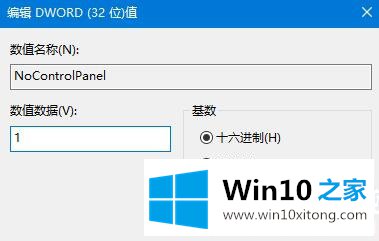
4.双击名为“无控制面板”的DWORD(32位)值,将数字数据从0更改为1,然后单击“确定”。
注意:修改注册表是有风险的。建议备份注册表或为当前系统创建还原点。
这是禁用Win10系统设置和控制面板的两种方法。想了解更多可以关注win10 Home!
上面的文章非常详细的讲了Win10系统禁用设置和控制面板的详细处理法子,很希望能够通过上面的内容对大家有所帮助,祝大家万事如意。